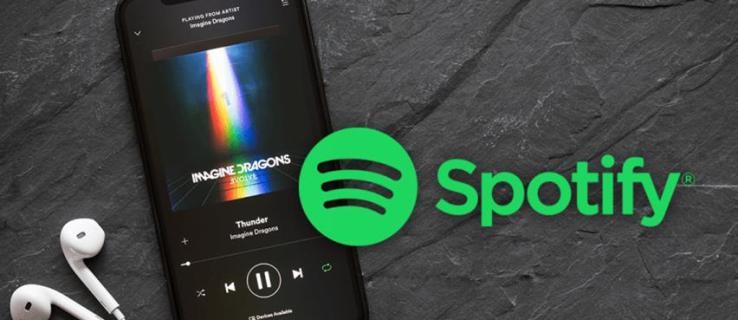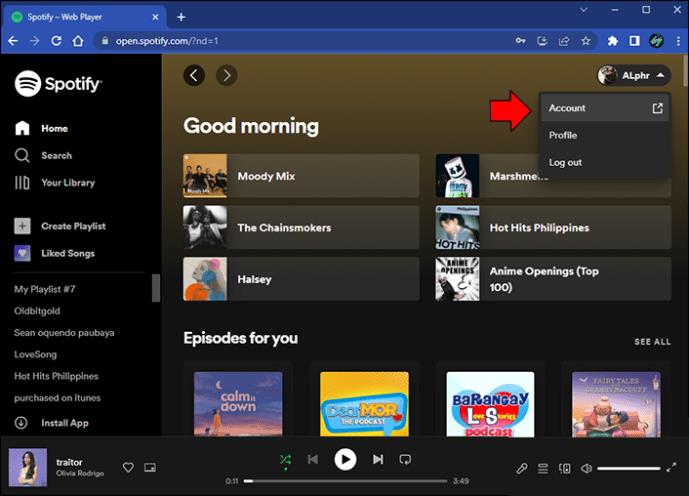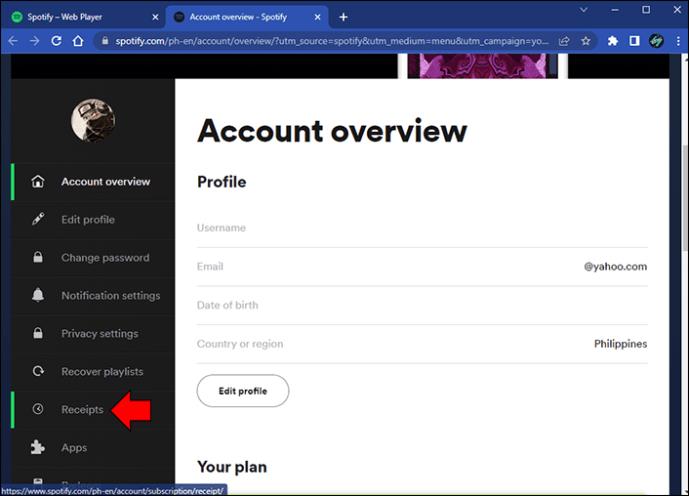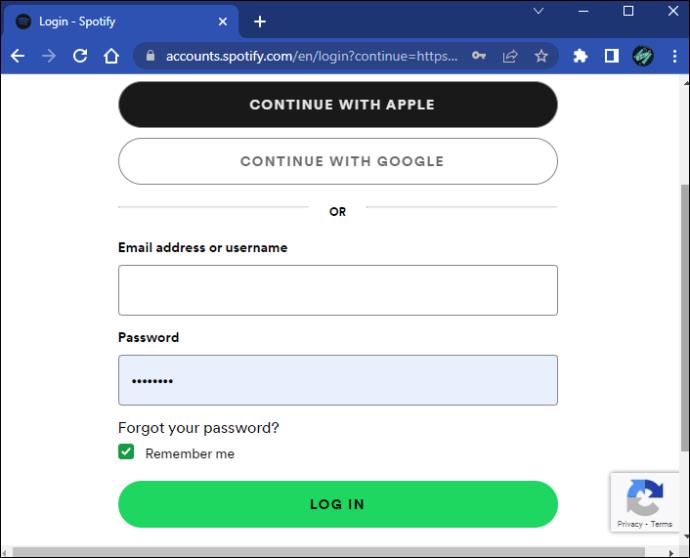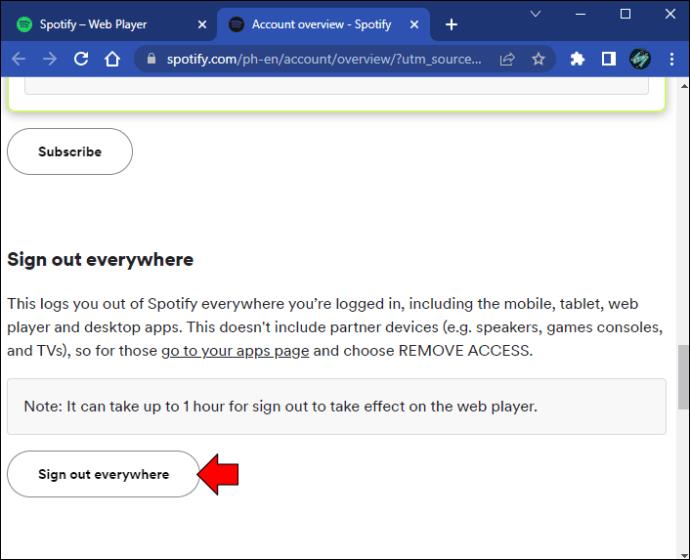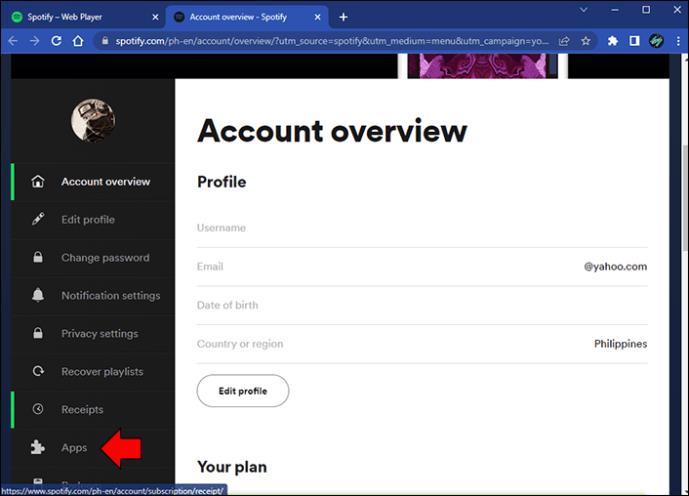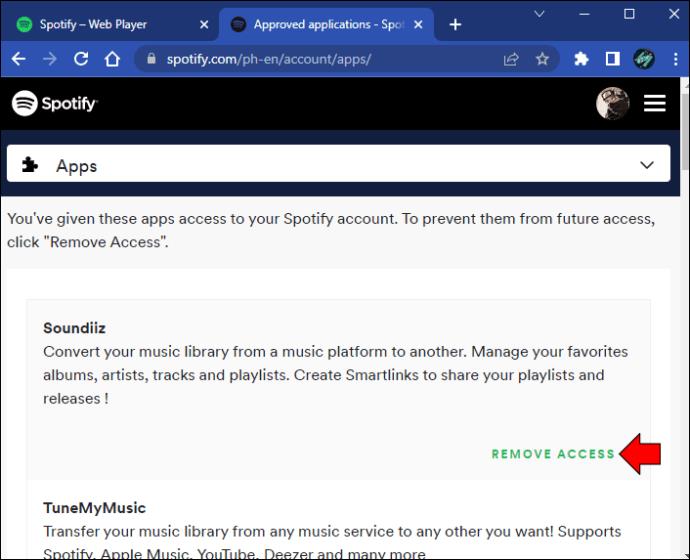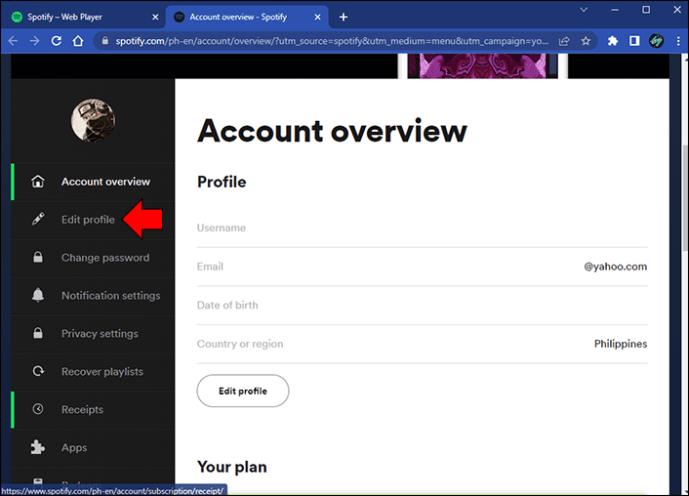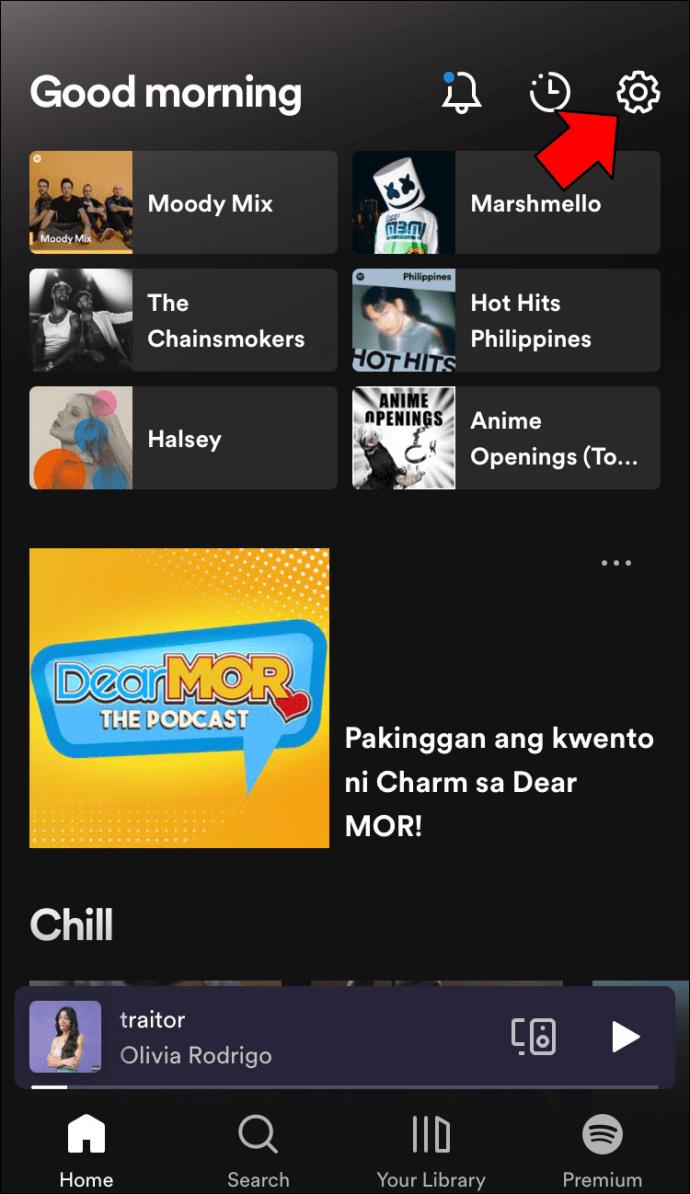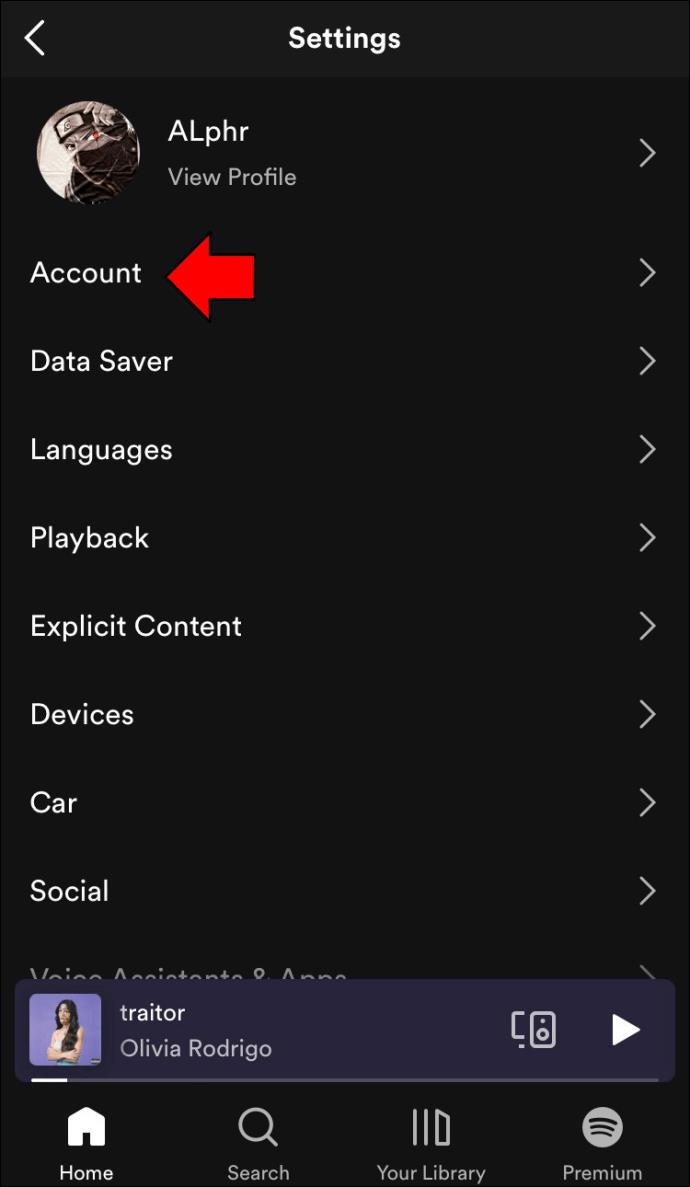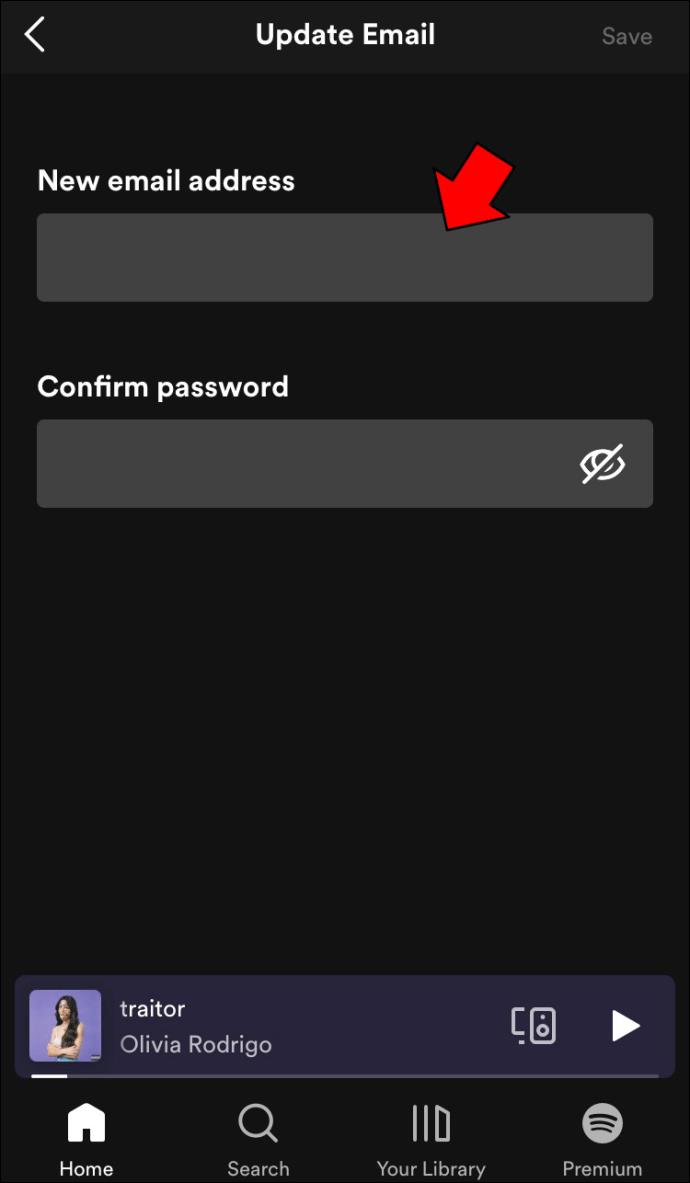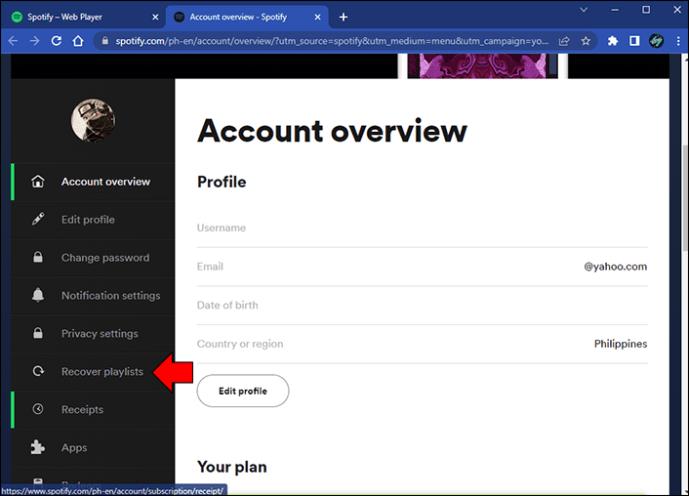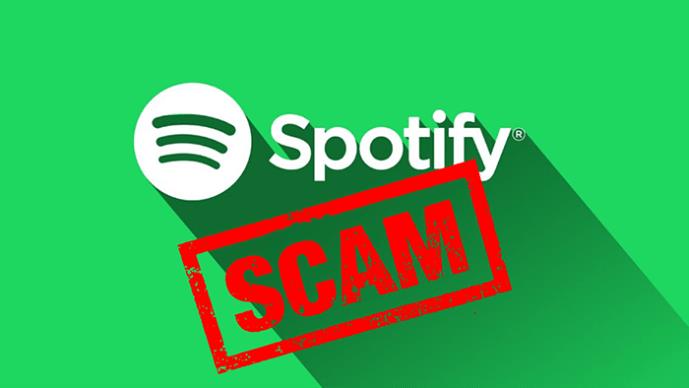Поскольку у Spotify миллионы пользователей, неудивительно, что он часто становится мишенью хакеров. Хотя Spotify гарантирует своим пользователям, что их безопасность и финансовые данные никогда не будут скомпрометированы, потеря контроля над учетной записью расстраивает.
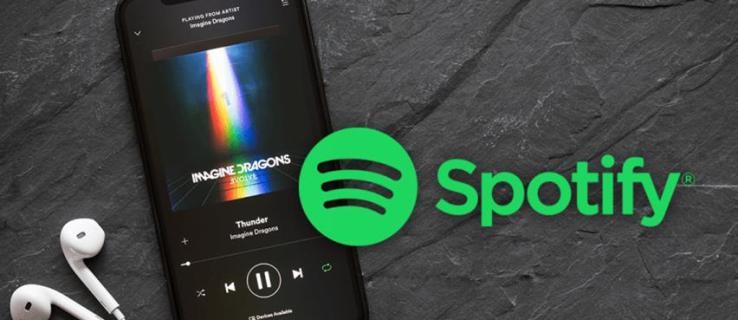
Если вам интересно узнать, как узнать, была ли взломана ваша учетная запись Spotify, и что делать в таких обстоятельствах, вы попали по адресу. В этой статье мы обсудим наиболее распространенные признаки и объясним, какие действия следует предпринять, чтобы свести ущерб к минимуму.
Как определить, что учетная запись Spotify была взломана
Вопреки распространенному мнению, невозможность войти в свою учетную запись является лишь одним из признаков того, что ее кто-то взломал. Чаще всего пользователи долгое время не замечают, что кто-то заходил в их аккаунт. Вот на что следует обратить внимание.
Незнакомая музыка в разделе «Недавно проигранные»
Если вы часто используете Spotify, вы, вероятно, знаете, какую музыку вы недавно слушали. Неспособность распознать музыку в разделе «Недавно воспроизведенные» может быть признаком того, что кто-то другой использует вашу учетную запись без вашего разрешения.
Новые или отсутствующие плейлисты
Многим пользователям Spotify нравится создавать плейлисты для разных случаев. Если вы заметили, что некоторые плейлисты отсутствуют или создаются новые, возможно, кто-то вмешивался в вашу коллекцию без вашего ведома.
Музыка играет в случайном порядке
Spotify можно подключить к различным устройствам, таким как Google Nest, Alexa, смарт-часы и т. д. Вы можете использовать эти устройства для изменения песен, воспроизведения или остановки музыки. Внезапные пропуски, паузы и переключение песен могут указывать на то, что ваша учетная запись была взломана.
Уведомления о входе
Как и большинство приложений, Spotify сообщит вам, если обнаружит подозрительную активность. Если вы получаете уведомления о входах в систему, которые вы не узнаете, возможно, кто-то пытается получить доступ к вашей учетной записи без разрешения.
Ваша подписка изменилась
Если вы заметили, что ваш план подписки изменился, и вы не имели к этому никакого отношения, вероятно, кто-то другой использует вашу учетную запись. Проверьте квитанции, чтобы установить, когда было внесено изменение.
- Откройте браузер и перейдите на сайт Spotify .

- Выберите «Профиль».

- Выберите «Учетная запись».
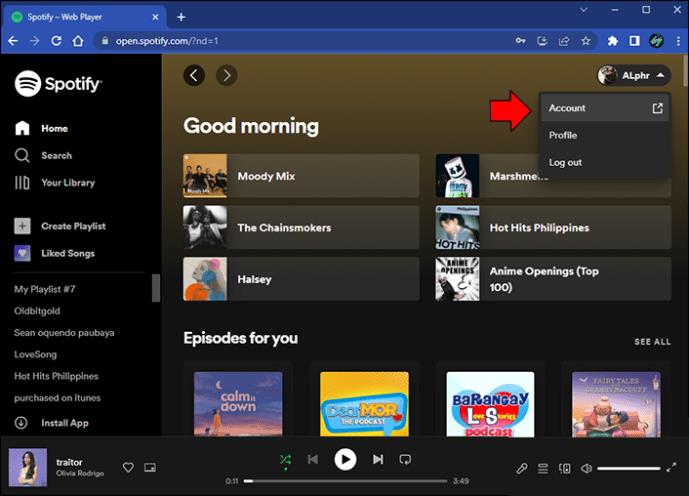
- Нажмите «Квитанции» в меню слева и проверьте стоимость и даты подписки.
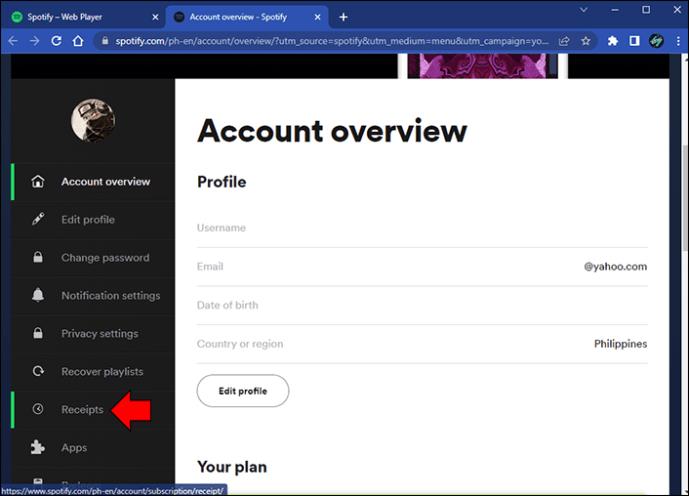
Электронная почта или пароль не работают
Если вы не можете войти в свою учетную запись и на 100 % уверены, что используете правильный адрес электронной почты и пароль, скорее всего, это связано с тем, что кто-то еще получил к ней доступ и вышел из системы.
Что делать, если ваша учетная запись Spotify была взломана
Есть множество действий, которые вы можете предпринять, если подозреваете, что ваша учетная запись Spotify была взломана. Они различаются в зависимости от того, есть ли у вас доступ к учетной записи или нет.
Что делать, если ваша учетная запись Spotify была взломана, и у вас есть к ней доступ
Если вы знаете, что кто-то еще использует вашу учетную запись, но вы все еще можете получить к ней доступ, вот что вы можете сделать.
Сбросить пароль
Первое действие, которое вы должны предпринять после того, как поймете, что кто-то другой использует вашу учетную запись, — сбросить пароль. Откройте ссылку сброса Spotify в режиме инкогнито/приватном режиме, введите свой адрес электронной почты и создайте надежный пароль, который вы раньше не использовали. Поскольку Spotify можно подключить к многочисленным службам, таким как Facebook, не забудьте также изменить эти пароли.
Выйти везде
Spotify предлагает опцию «Выйти везде», которая позволит выйти из вашей учетной записи Spotify на каждом устройстве. Вы можете использовать эту функцию, чтобы предотвратить использование вашей учетной записи хакерами. Этот параметр доступен только на компьютерах. Следуйте приведенным ниже инструкциям, чтобы выйти из любого места на Spotify.
- Откройте браузер и перейдите на сайт Spotify .

- Войдите в систему, если будет предложено.
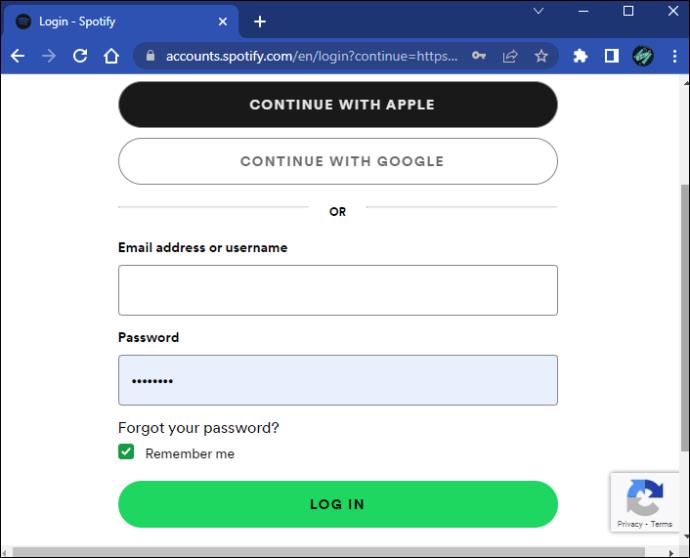
- Нажмите «Профиль» в правом верхнем углу.

- Выберите «Учетная запись».

- Прокрутите вниз и нажмите «Выйти везде».
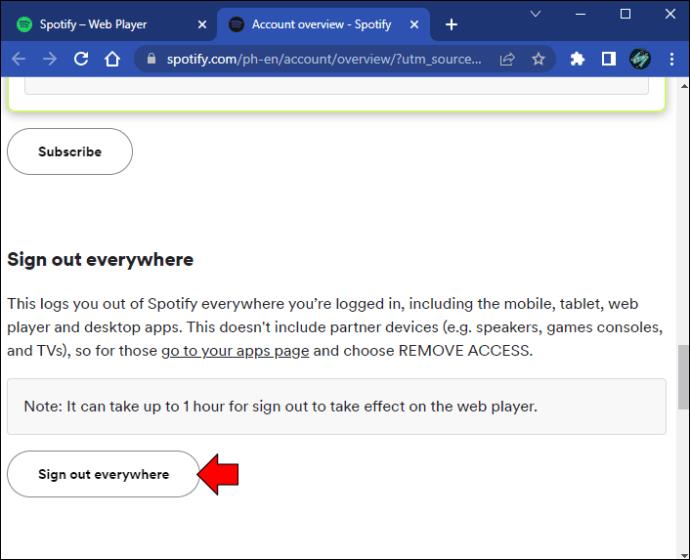
Имейте в виду, что для работы этой опции может потребоваться до одного часа. Более того, это не работает для партнерских устройств, таких как телевизоры, колонки и т. д. Если вы хотите выйти из таких устройств, вам нужно будет использовать опцию «Удалить доступ». Вот как это сделать.
- Запустите браузер и перейдите на сайт Spotify .

- Выберите «Профиль» в правом верхнем углу.

- Нажмите «Учетная запись».

- Прокрутите вниз и выберите «Приложения» в меню слева.
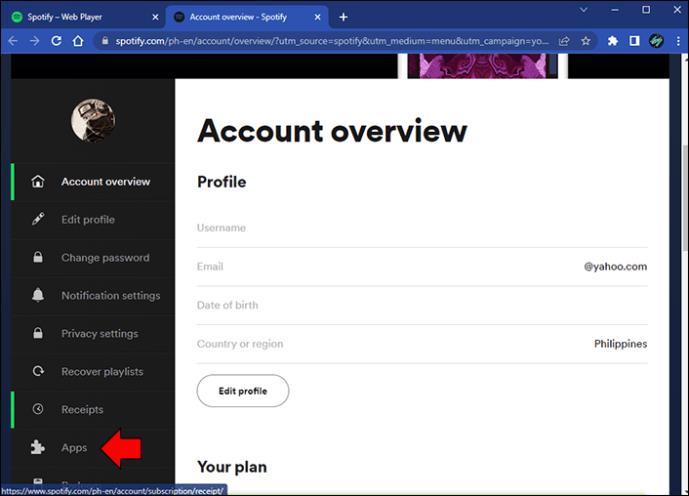
- Найдите нужные приложения и нажмите «Удалить доступ» справа.
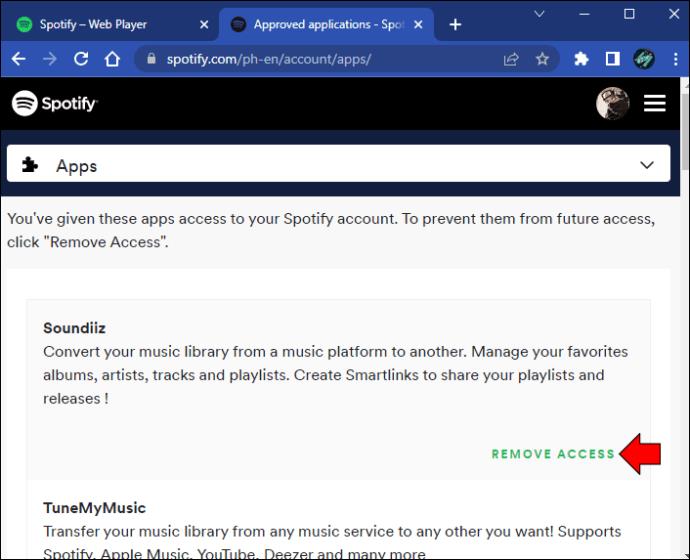
Защитите свой адрес электронной почты
Если вы подозреваете, что хакер изменил адрес электронной почты, связанный с вашей учетной записью, вы должны немедленно изменить его. Следуйте инструкциям ниже, чтобы сделать это.
- Откройте браузер и посетите веб-сайт Spotify.

- Выберите «Профиль».

- Выберите «Учетная запись».

- Нажмите «Редактировать профиль».
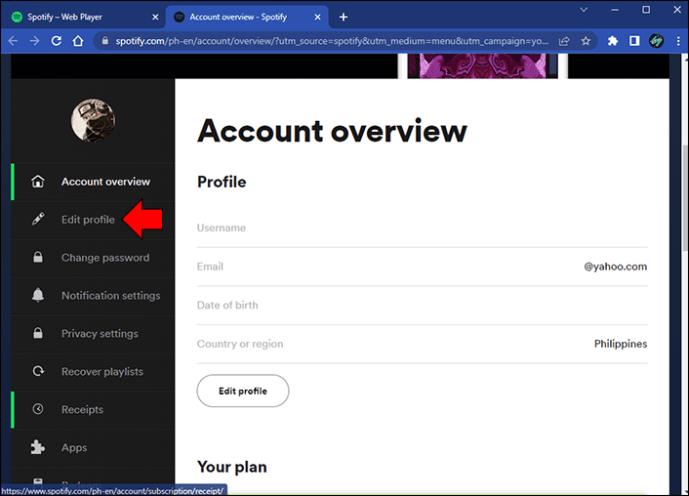
- Введите свой адрес электронной почты, дважды проверьте другую информацию об учетной записи и нажмите «Сохранить профиль».

Вы также можете сделать это с помощью мобильного приложения Spotify.
- Запустите приложение Spotify и выберите значок шестеренки в правом верхнем углу.
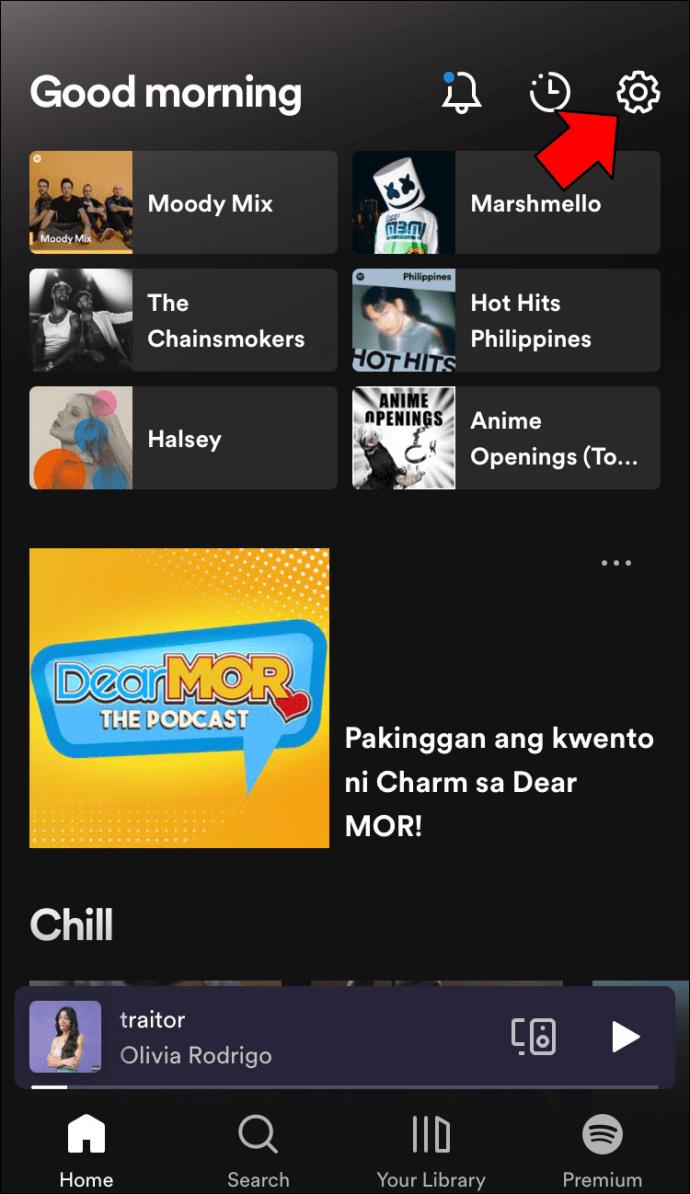
- Затем нажмите «Учетная запись».
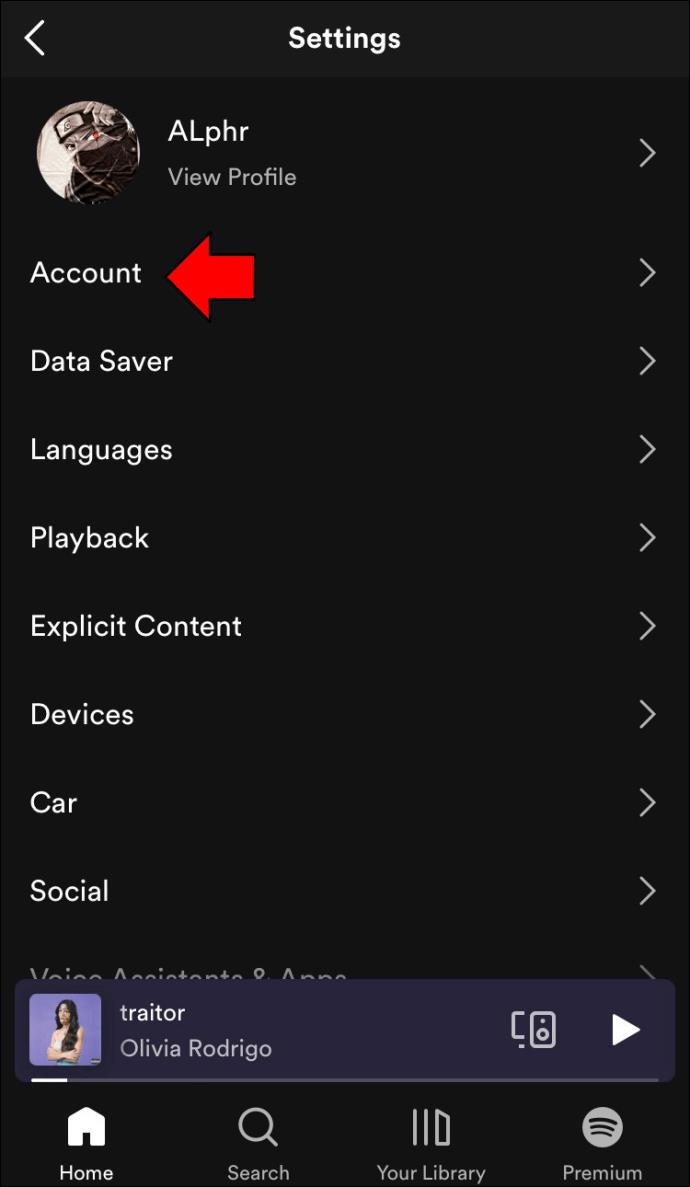
- Выберите «Электронная почта».

- Введите ваш адрес электронной почты.
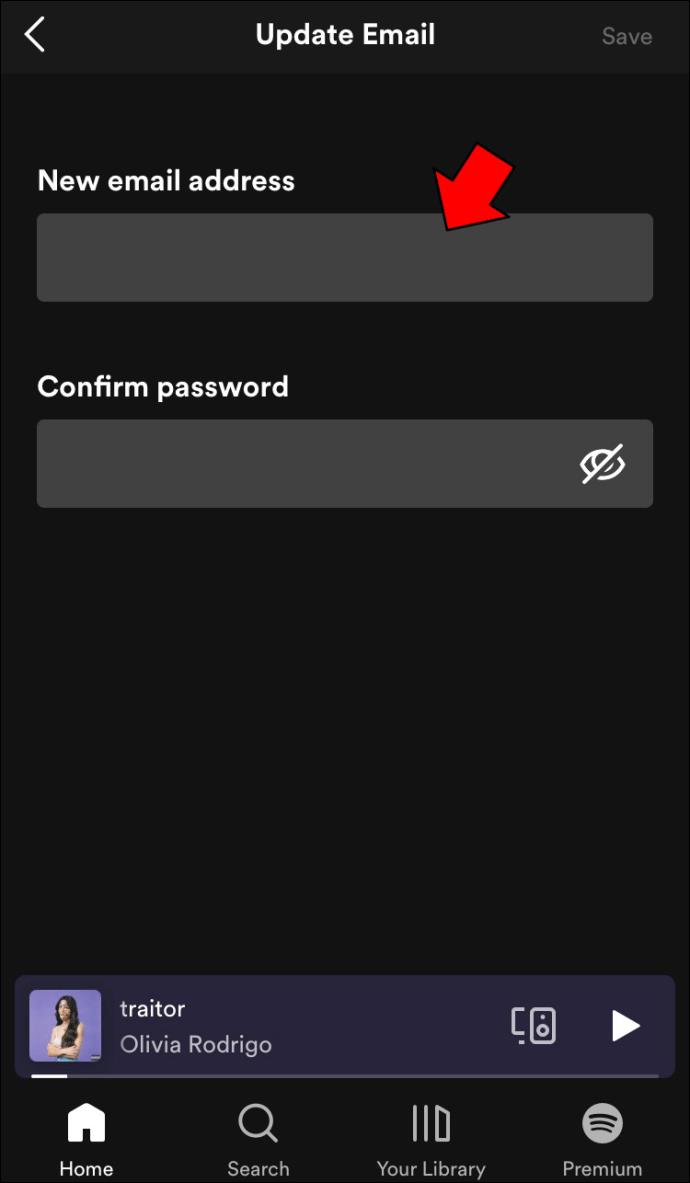
Войдите в систему и восстановите плейлисты
После выполнения шагов, описанных выше, вы можете снова войти в свою учетную запись и повторно подключить используемые приложения и устройства. Если некоторые плейлисты были удалены, вот как их восстановить.
- Запустите браузер и посетите веб-сайт Spotify.

- Выберите «Профиль» в правом верхнем углу.

- Выберите «Учетная запись».

- Нажмите «Восстановить плейлисты» в левом меню.
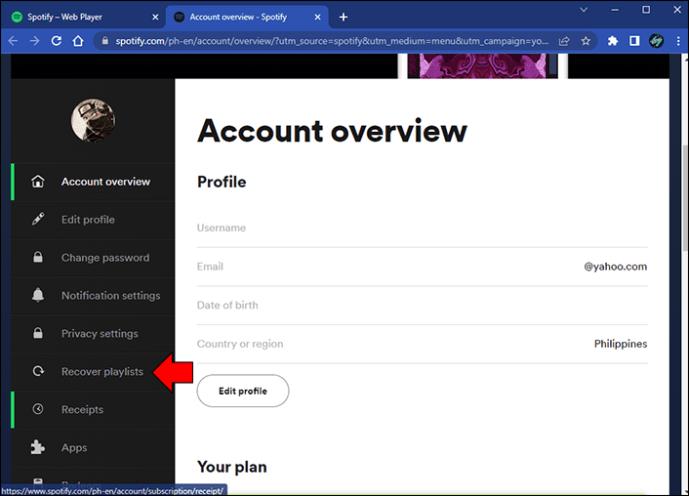
Что делать, если ваша учетная запись Spotify была взломана, и у вас нет к ней доступа
Если ваша учетная запись была взломана и вы не можете получить к ней доступ, вы ничего не можете сделать, кроме как обратиться в службу поддержки Spotify . Они смогут помочь вам в решении вопроса.
Как защитить свою учетную запись Spotify
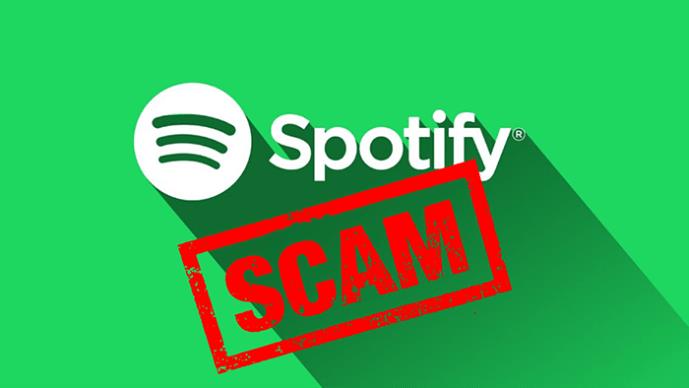
Если вы хотите свести к минимуму риск взлома вашей учетной записи Spotify (опять же), вам следует подумать о том, что вы можете сделать, чтобы защитить ее. Вот несколько предложений.
Используйте безопасный пароль
Надежный пароль — первая линия защиты от хакеров. Вот несколько советов по созданию надежного пароля.
Сделайте это уникальным
Хотя это может показаться более сложным, попробуйте создать пароль, отличный от паролей, которые вы используете для других приложений и служб. Если у вас везде один и тот же пароль, хакеры могут попытаться получить доступ ко всем вашим учетным записям.
Совет: придумайте случайное предложение и используйте первые две буквы каждого слова в качестве пароля.
Сделай это длинным
Короткие пароли легче запомнить, но они не очень безопасны. В идеале пароль должен быть не менее 12-15 символов.
Перемешай
Создайте пароль, используя буквы, цифры, специальные символы и т. д. Не забывайте, что вы должны использовать хотя бы одну заглавную букву.
Используйте менеджер паролей
Вместо того, чтобы записывать все свои пароли в заметки телефона или блокнот, вы можете использовать менеджер паролей. Эти программы предназначены для отслеживания ваших паролей без необходимости их запоминания. Они даже могут помочь вам создать надежные и безопасные пароли.
Избегайте легко взламываемых комбинаций
Избегайте использования последующих цифр и букв. Кроме того, не используйте запоминающиеся пути клавиатуры, такие как «qwerty» или «asdfgh».
Не используйте личную информацию
Если хакер нацелен конкретно на вас, он использует все, что знает о вас, чтобы взломать ваш пароль. Следовательно, неразумно использовать в качестве пароля дату рождения, имя питомца, любимый цвет и т. д.
Обновляйте регулярно
Постоянно обновляйте операционную систему, прошивку и антивирусное программное обеспечение вашего устройства. Обновления часто содержат программные исправления, которые сводят к минимуму риск взлома ваших учетных записей хакерами.
Будьте осторожны при использовании Spotify на общедоступных устройствах
Если вам нужно использовать Spotify на общедоступном устройстве, важно выйти из него, как только вы закончите, и очистить историю. Это предотвращает доступ других к вашей учетной записи.
Обеспечьте безопасность своей учетной записи
К сожалению, хакерские атаки не редкость. Хотя вы можете восстановить свою учетную запись Spotify после ее взлома, лучше не рисковать. Не ждите, пока вы потеряете свою учетную запись Spotify, чтобы убедиться, что ваш пароль надежный, а ваша информация в безопасности. Конечно, это касается не только Spotify, но и всех приложений и сервисов, которые вы используете.
Взломали ли когда-нибудь один из ваших онлайн-аккаунтов? Удалось ли вам восстановить контроль над ним? Расскажите нам в разделе комментариев ниже.